Структура программы
После запуска программы откроется окно программы, которое имеет следующую структуру:
- Заголовок окна - отображает наименование программы и базы данных, с которой Вы работаете;
- Строка меню - содержит группы выпадающих меню, которые необходимы для управления программой;
- Панель инструментов - содержит кнопки для быстрого доступа к некоторым функциям программы;
- Панель инструментов справочника - содержит кнопки для быстрого доступа к некоторым справочникам программы;
- Рабочая область - служит для открытия вложенных окон, которые необходимы для внесения сведений в базу данных;
- Статус-строка - показывает текущее действие, которое выполняет программа и результат его выполнения.

Строка меню
Строка меню содержит группы выпадающих меню, которые необходимы для управления программой.

Меню "Файл" включает в себя следующие пункты:
- "Создать..." (Ctrl+N) - позволяет создать новую базу данных;
- "Открыть..." (Ctrl+O) - позволяет открыть ранее созданную базу данных;
- "Закрыть" - позволяет закрыть активное окно в рабочей области;
- "Сохранить как..." - позволяет сохранить базу данных с новым именем и/или в другом каталоге;
- "Скопировать на съемный диск" - позволяет скопировать базу данных на съемный диск (флеш-накопитель);
- "Восстановить со съемного диска" - позволяет восстановить базу данных со съемного диска (флеш-накопителя);
- "Печать..." (Ctrl+P) - позволяет распечатать справочники или документы;
- "Выход" - выйти из программы.
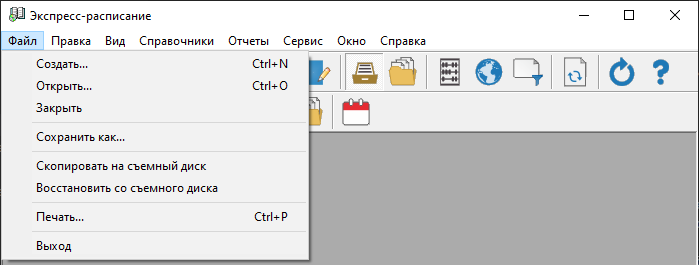
Меню "Правка" включает в себя стандартные команды работы с программой: "Вырезать" (Ctrl+X), "Копировать" (Ctrl+C) и "Вставить" (Ctrl+V). Эти пункты доступны только при редактировании содержимого полей ввода.
Также через меню открывается "Журнал изменений" (F3).
Неактивные команды "Отменить назначение занятий" (Alt+Bksp) и "Вернуть назначение занятия" (F4) при выполнении действий в программе становятся активными и позволяют отменить последнее действие/вернуть отмененное действие.
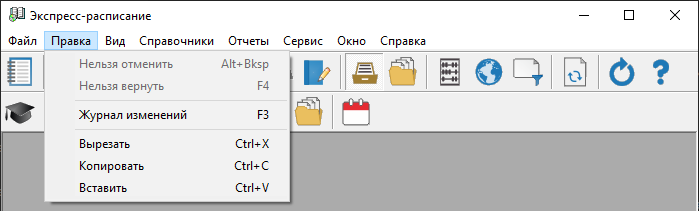
Меню "Вид" включает в себя следующие пункты:
- "Планшет занятий" - открыть планшет занятий;
- "Панель инструментов" - позволяет вывести на экран стандартную панель инструментов или панель инструментов "Справочники";
- "Статус строка" - выводит на экран статус-строку;
-
"Обновить" (F5) - позволяет обновить любое активное вложенное окно программы;
Примечание
Вложенные окна при их активизации обновляются автоматически, но при возникновении непредвиденных ситуаций можно использовать данную команду, чтобы снова прочитать содержимое базы данных и вывести данные на экран.
-
"Параметры" - открыть параметры программы.
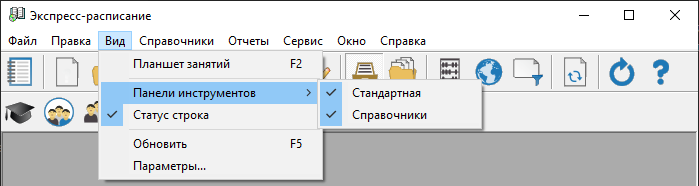
Меню "Справочники" включает в себя пункты, которые открывают справочники, необходимые для внесения сведений:
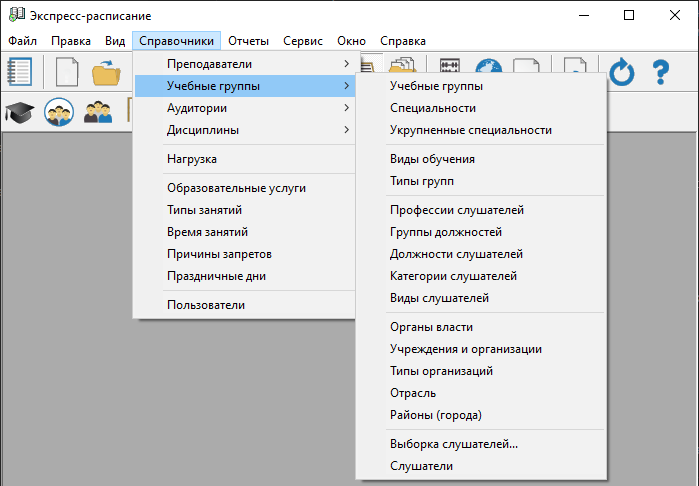
Меню "Отчеты" включает в себя пункты, которые позволяют открыть отчеты, которые предусмотрены в программе для вывода их на печать:
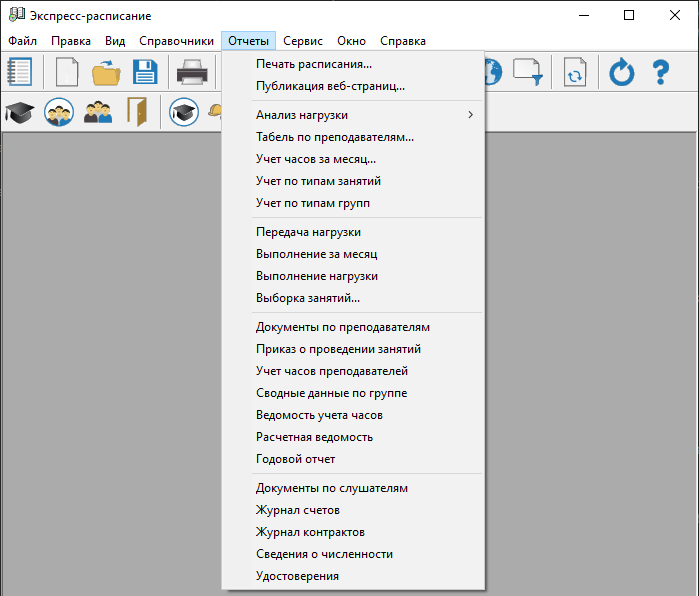
Меню "Сервис" включает в себя следующие пункты:
- "Калькулятор" - позволяет открыть калькулятор из набора стандартных программ Windows;
- "Календарь" - позволяет открыть календарь;
- "Сжать базу данных" - позволяет сжать базу данных;
- "Архивировать базу данных" - позволяет сформировать архив с базой данных;
- "Вложить в письмо базу данных" - позволяет заархивировать и вложить базу данных в письмо в программе, которая используется для отправки электронной почты по умолчанию;
- "Индивидуальные параметры" - информация о составе аттестационной комиссии;
- "Параметры..." - позволяет настроить программу;
- "Обновить программу" - позволяет проверить наличие обновлений;
- "Деактивировать программу" - позволяет деактивировать программу.
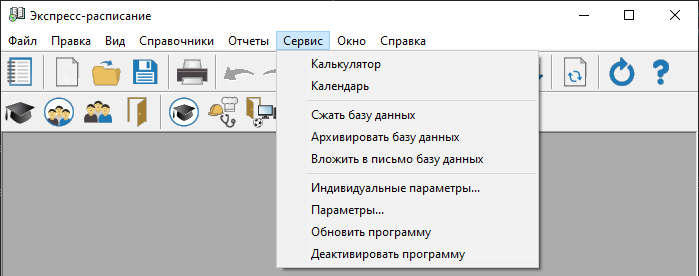
Меню "Окно" включает в себя пункты для упорядочивания вложенных окон в рабочей области, а также пункт "Новое окно", которое открывает планшет занятий:
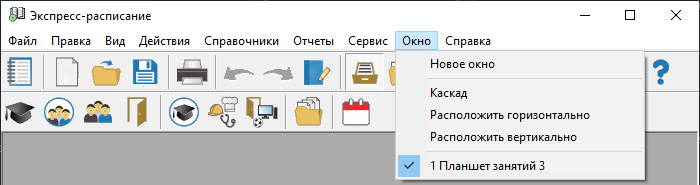
Меню "Справка" включает в себя следующие пункты:
- "Руководство пользователя" (F1) - открывает руководство пользователя;
- "Совет дня..." - открывает окно с подсказками, советами или интересными фактами по работе в программе;
- "О программе" - открывает окно со сведениями о программе.
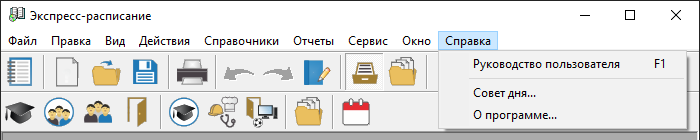
Если открыт "Планшет занятий", доступно дополнительное меню "Действия", которое включает в себя следующие пункты:
- "Назначить / заменить занятие";
- "Заменить преподавателя...";
- "Заменить аудиторию...";
- "Заменить тему...";
- "Отменить занятие";
- "Запретить занятие";
- "Журнал занятий";
- "Информация".
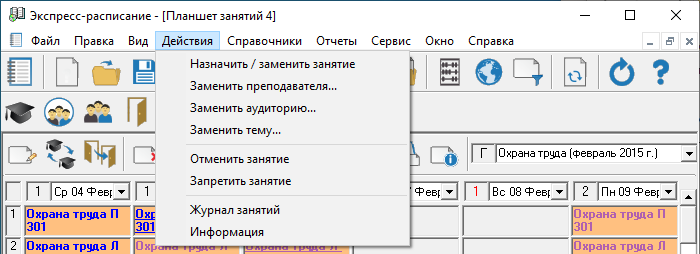
Стандартная панель инструментов
Панель инструментов содержит кнопки для быстрого доступа к следующим функциям программы:

 - открыть планшет занятий;
- открыть планшет занятий; - создать новую базу данных;
- создать новую базу данных; - открыть ранее созданную базу данных;
- открыть ранее созданную базу данных; - сохранить базу данных под другим именем и/или в другом каталоге;
- сохранить базу данных под другим именем и/или в другом каталоге; - открыть форму печати справочника или документа;
- открыть форму печати справочника или документа;  - отменить назначение занятия;
- отменить назначение занятия; - вернуть назначение занятие;
- вернуть назначение занятие; - открыть журнал изменений;
- открыть журнал изменений; - показать/скрыть панель инструментов справочника;
- показать/скрыть панель инструментов справочника; - открыть справочник "Нагрузка";
- открыть справочник "Нагрузка"; - открыть отчет выполнения нагрузки;
- открыть отчет выполнения нагрузки; - открыть параметры публикации веб-страниц расписания;
- открыть параметры публикации веб-страниц расписания; - открыть окно выборки занятий;
- открыть окно выборки занятий; - обновить текущее окно;
- обновить текущее окно; - проверить наличие обновлений программы;
- проверить наличие обновлений программы; - открыть руководство пользователя.
- открыть руководство пользователя.
Панель инструментов "Справочники"
Панель инструментов "Справочники" содержит кнопки для быстрого доступа к следующим справочникам:

 - справочник "Преподаватели";
- справочник "Преподаватели"; - справочник "Учебные группы";
- справочник "Учебные группы"; - справочник "Слушатели";
- справочник "Слушатели"; - справочник "Аудитории";
- справочник "Аудитории"; - справочник "Кафедры";
- справочник "Кафедры"; - справочник "Специальности";
- справочник "Специальности"; - справочник "Типы аудиторий";
- справочник "Типы аудиторий"; - справочник "Нагрузка";
- справочник "Нагрузка"; - справочник "Праздничные дни".
- справочник "Праздничные дни".
Панель инструментов внутри справочников
Помимо панели инструментов у каждого справочника есть своя дополнительная панель инструментов. Панель инструментов справочника предназначена для работы непосредственно со справочником.
Примечание
В качестве примера приведена панель инструментов справочника "Нагрузка".
Набор кнопок в других справочниках может отличаться.
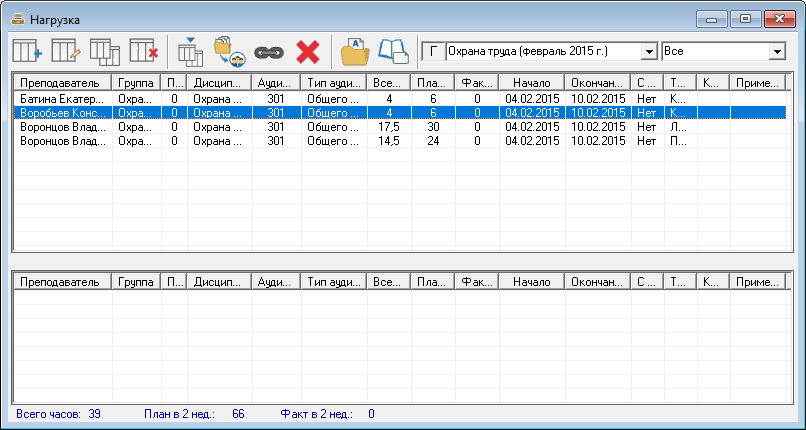
 - добавить новую строку;
- добавить новую строку; - изменить выделенную строку;
- изменить выделенную строку; - копировать сведения из выделенной строки и добавить новую;
- копировать сведения из выделенной строки и добавить новую; - удалить выделенную строку;
- удалить выделенную строку; - импортировать сведения в справочник;
- импортировать сведения в справочник; - копировать сведения для других групп, подгрупп, специальностей;
- копировать сведения для других групп, подгрупп, специальностей; - связать или разорвать нагрузку;
- связать или разорвать нагрузку; - удалить всю нагрузку;
- удалить всю нагрузку; - открыть анализ нагрузки;
- открыть анализ нагрузки; - открыть журнал занятий;
- открыть журнал занятий; - поле имени, к которому относятся записи (например, группа) и год обучения группы.
- поле имени, к которому относятся записи (например, группа) и год обучения группы.